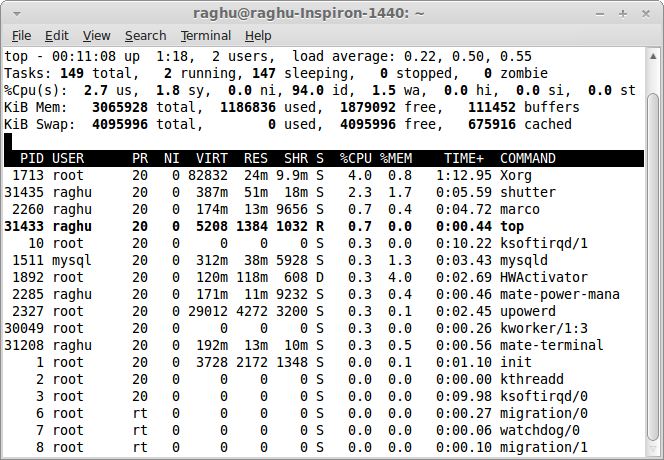top命令相当于window系统的任务管理器,这个命令可以让我们轻松的查看到linux当前负载的实时数据,便于我们更好的管理系统合理作出调整;
top命令比window系统任务管理器更强大,通过相应参数可以更直观快速输出我们想要的数据,更加详细便捷的提供给我们linux系统实时运行情况;
top命令使用格式
top [-] [d]
[q] [c] [C] [S] [n]参数说明
| 参数 | 说明 |
|---|---|
| d | 指定每两次屏幕信息刷新之间的时间间隔。当然用户可以使用s交互命令来改变之。 |
| p | 通过指定监控进程ID来仅仅监控某个进程的状态。 |
| q | 该选项将使top没有任何延迟的进行刷新。如果调用程序有超级用户权限,那么top将以尽可能高的优先级运行。 |
| S | 指定累计模式 |
| s | 使top命令在安全模式中运行。这将去除交互命令所带来的潜在危险。 |
| i | 使top不显示任何闲置或者僵死进程。 |
| c | 显示整个命令行而不只是显示命令名 |
其他实用命令
下面介绍在top命令执行过程中可以使用的一些交互命令。从使用角度来看,熟练的掌握这些命令比掌握选项还重要一些。这些命令都是单字母的,如果在命令行选项中使用了s选项,则可能其中一些命令会被屏蔽掉。
| 命令 | 说明 |
|---|---|
| h,? | 显示帮助画面,给出一些简短的命令总结说明。 |
| k | 终止一个进程。系统将提示用户输入需要终止的进程PID,以及需要发送给该进程什么样的信号。一般的终止进程可以使用15信号;如果不能正常结束那就使用信号9强制结束该进程。默认值是信号15。在安全模式中此命令被屏蔽。 |
| i | 忽略闲置和僵死进程。这是一个开关式命令。 |
| q | 退出程序。 |
| r | 重新安排一个进程的优先级别。系统提示用户输入需要改变的进程PID以及需要设置的进程优先级值。输入一个正值将使优先级降低,反之则可以使该进程拥有更高的优先权。默认值是10。 |
| S | 切换到累计模式。 |
| s | 改变两次刷新之间的延迟时间。系统将提示用户输入新的时间,单位为s。如果有小数,就换算成m s。输入0值则系统将不断刷新,默认值是5 s。需要注意的是如果设置太小的时间,很可能会引起不断刷新,从而根本来不及看清显示的情况,而且系统负载也会大大增加。 |
| f,F | 从当前显示中添加或者删除项目。 |
| o,O | 改变显示项目的顺序。 |
| l | 切换显示平均负载和启动时间信息。 |
| m | 切换显示内存信息。 |
| t | 切换显示进程和CPU状态信息。 |
| c | 切换显示命令名称和完整命令行。 |
| M | 根据驻留内存大小进行排序。 |
| P | 根据CPU使用百分比大小进行排序。 |
| T | 根据时间/累计时间进行排序。 |
| W | 将当前设置写入~/.toprc文件中。这是写top配置文件的推荐方法。 |
附常用操作:
top //每隔5秒显式所有进程的资源占用情况
top -d 2 //每隔2秒显式所有进程的资源占用情况
top -c //每隔5秒显式进程的资源占用情况,并显示进程的命令行参数(默认只有进程名)
top -p 12345 -p 6789//每隔5秒显示pid是12345和pid是6789的两个进程的资源占用情况
top -d 2 -c -p 123456 //每隔2秒显示pid是12345的进程的资源使用情况,并显式该进程启动的命令行参数
声明:本网站的文章部分内容可能来源于网络,仅供大家学习与参考,如有侵权,请联系站长,进行删除处理。本网站所有内容未经授权请勿转载。本站一切资源不代表本站立场,并不代表本站赞同其观点和对其真实性负责。本站一律禁止以任何方式发布或转载任何违法的相关信息,访客发现请向站长举报。